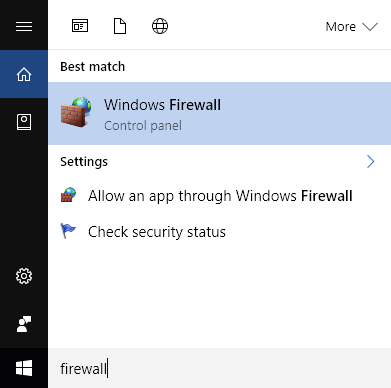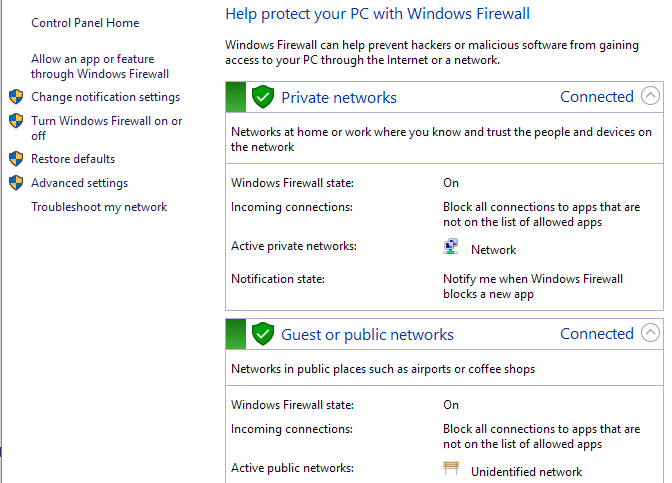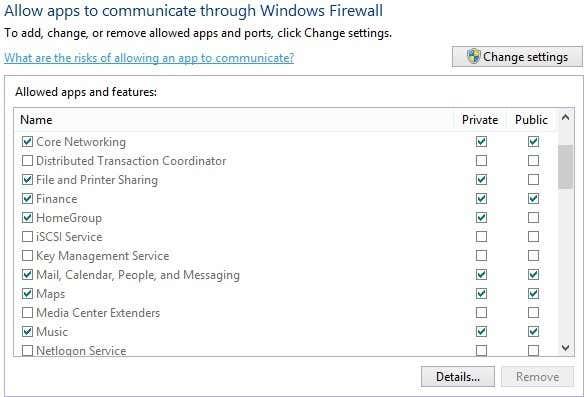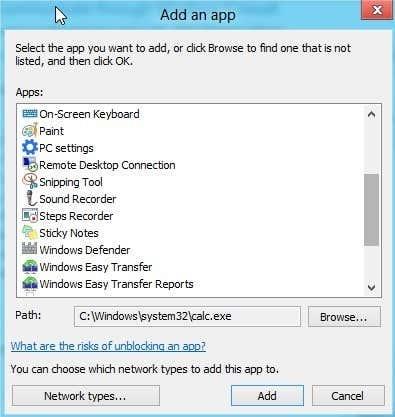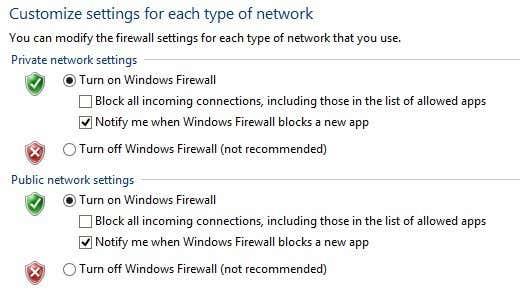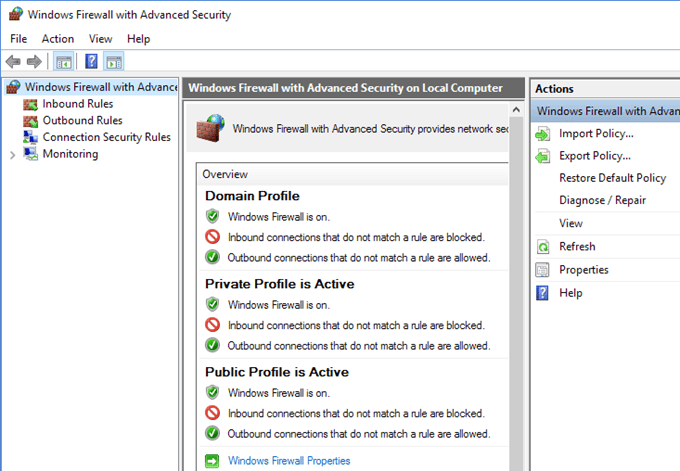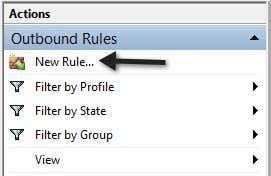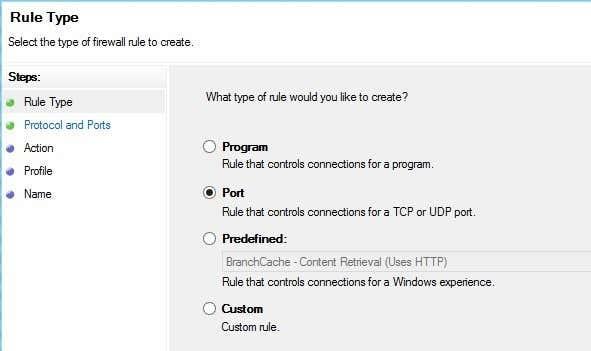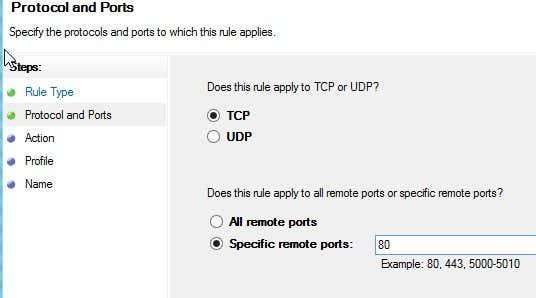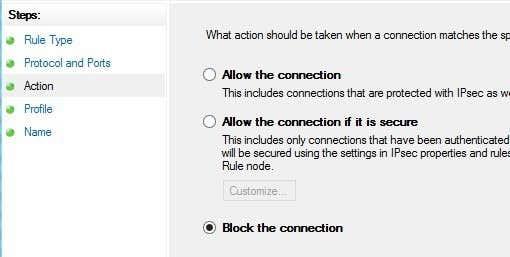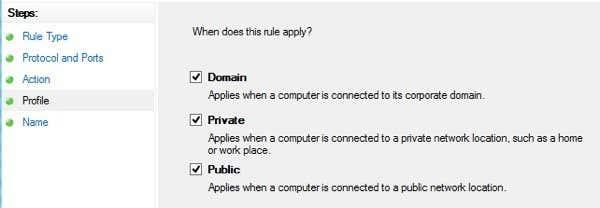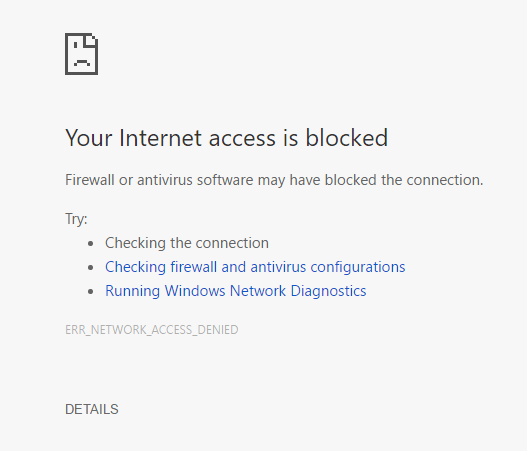В Windows 10 защитната стена на Windows не се е променила много от Vista. Като цяло е почти същото. Входящите връзки към програмите се блокират, освен ако не са в списъка с разрешени. Изходящите връзки не се блокират, ако не отговарят на правило. Освен това имате публичен и частен мрежов профил за защитната стена и можете да контролирате точно коя програма може да комуникира в частната мрежа, за разлика от интернет.
В тази статия ще разгледам различните опции и настройки за защитната стена на Windows 10 и ще говоря за това как можете да ги настроите, за да отговарят на вашите нужди. Въпреки че изходящите връзки не са блокирани по подразбиране, можете да конфигурирате свои собствени правила на защитната стена в Windows 10, за да блокирате изходящите връзки. Това може да бъде полезно, ако искате да блокирате конкретна програма да не може да комуникира с интернет, дори ако програмата бъде инсталирана без вашето съгласие.
За да започнете, нека поговорим за това как да изведете настройките на защитната стена в Windows 10. Можете или да отворите контролния панел и да отворите защитната стена от там, или да щракнете върху Старт и да въведете думата защитна стена .
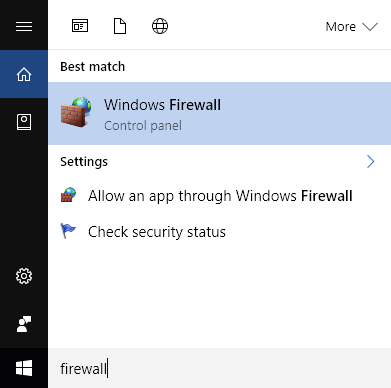
Това ще изведе диалоговия прозорец на защитната стена на Windows, където можете да контролирате всички различни настройки на защитната стена.
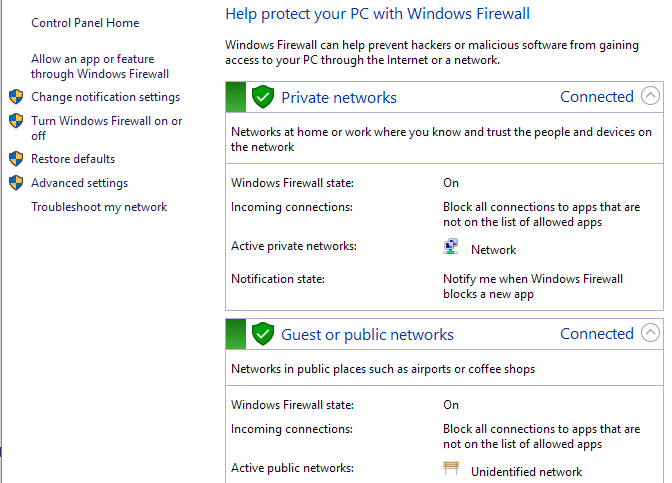
От дясната страна той разделя изгледа на частни мрежи и мрежи за гости или обществени мрежи . Вашата домашна безжична мрежа трябва да се показва под Частни мрежи, но ако не се показва, вероятно ще трябва ръчно да ѝ кажете, че мрежата е домашна, а не обществена мрежа .
Разрешаване на програмата през защитната стена
Основната причина повечето хора някога да се забъркват със защитната стена е да позволят на дадена програма да работи през защитната стена. Обикновено това се прави автоматично от самата програма, но в някои случаи трябва да го направите ръчно. Можете да направите това, като щракнете върху Разрешаване на приложение или функция през защитната стена на Windows .
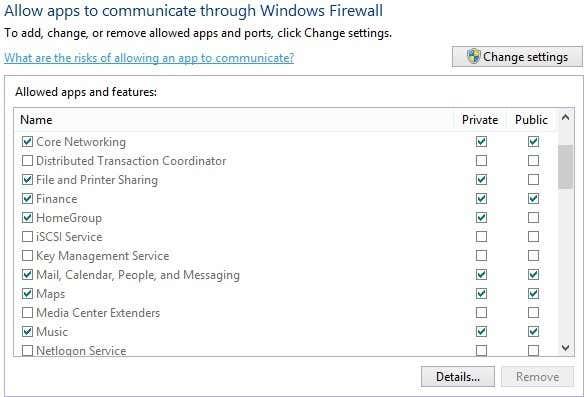
Както можете да видите, за всяка програма или функция на Windows можете да изберете да разрешите входящи връзки в частната и обществената мрежа отделно. Това разделяне е удобно за неща като споделяне на файлове и принтери и домашни групи , тъй като не искаме някой от публичен WiFi да може да се свърже към споделена мрежа или локална домашна група. За да разрешите приложение, просто го намерете в списъка и след това поставете отметка в квадратчето за кой тип мрежа искате да разрешите входящи връзки.
Ако приложението не е в списъка, можете да щракнете върху бутона Разрешаване на друго приложение и да изберете от списък или да щракнете върху бутона Преглед , за да намерите конкретно вашата програма. Ако бутонът е сив, първо щракнете върху Промяна на настройките .
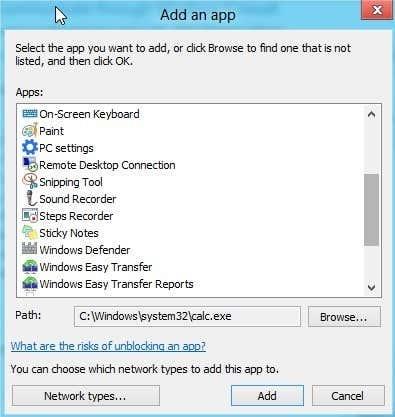
Ако се върнете към началния диалогов прозорец на защитната стена, има друга връзка в левия панел, наречена Включване или изключване на защитната стена на Windows . Ако щракнете върху това, ще получите набор от опции, както е показано по-долу:
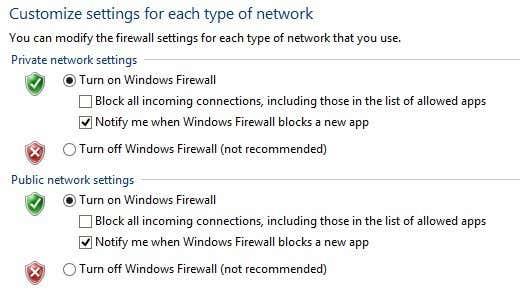
Можете да изключите изцяло защитната стена в Windows 10, но това ще позволи всичко през защитната стена. Можете също така да блокирате всички входящи връзки към вашия компютър, дори за разрешени приложения, което е полезно в определени ситуации. Например, ако сте на обществено място като хотел или летище и искате да сте в допълнителна безопасност, докато сте свързани към мрежата. Все още можете да сърфирате в Интернет с помощта на уеб браузър, но никоя програма няма да може да създаде входяща връзка от друг компютър в локалната мрежа или от сървър в Интернет.
Разширени настройки на защитната стена
Истинското забавление обаче е, ако искате да се забърквате с разширените настройки на защитната стена. Това очевидно не е за хора със слаби сърца, но също така не е голяма работа, защото можете да щракнете върху връзката Възстановяване на настройките по подразбиране и да върнете всичко обратно към начина, по който беше, когато за първи път инсталирахте Windows 10. За да стигнете до разширените настройки, щракнете върху Връзка за разширени настройки в левия панел на основния диалогов прозорец на защитната стена. Това ще изведе прозореца на защитната стена на Windows с разширена защита :
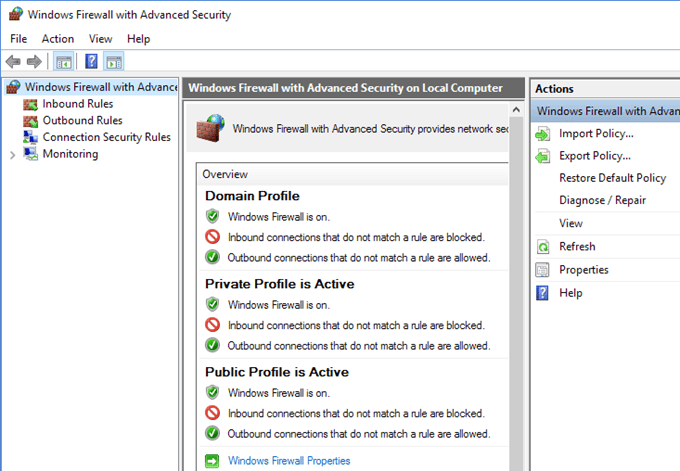
На главния екран ви дава бърз преглед на настройките на вашата защитна стена за домейна, частните мрежи и обществените мрежи. Ако вашият компютър не е присъединен към домейн, не е нужно да се притеснявате за този профил. Можете бързо да видите как входящите и изходящите връзки се управляват от защитната стена. По подразбиране всички изходящи връзки са разрешени. Ако искате да блокирате изходяща връзка, щракнете върху Изходящи правила в лявата колона.
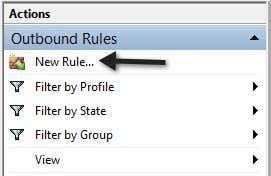
Продължете и щракнете върху Ново правило и след това ще получите диалогов прозорец с въпрос какъв тип правило.
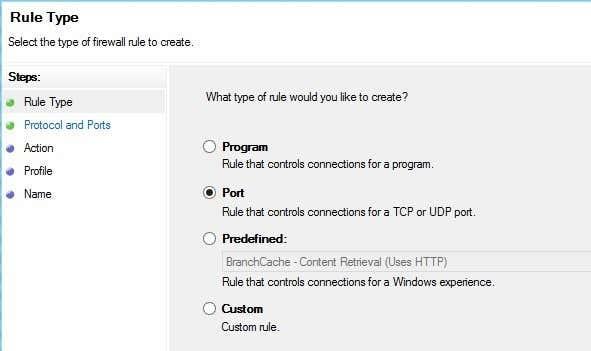
Избрах порт, защото искам да блокирам всички изходящи връзки на порт 80, HTTP портът, използван от всеки уеб браузър. На теория това трябва да блокира целия достъп до интернет в IE, Edge, Chrome и други браузъри. Щракнете върху Напред , изберете TCP и въведете номера на порта.
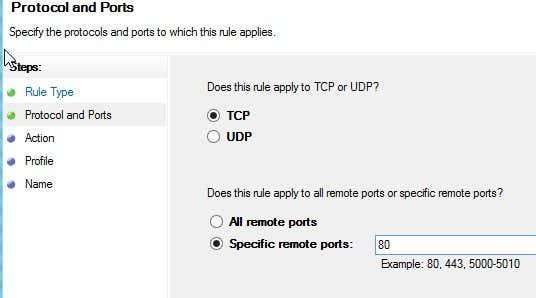
Щракнете върху Напред и изберете действието, което искате да извършите, в моя случай Блокиране на връзката .
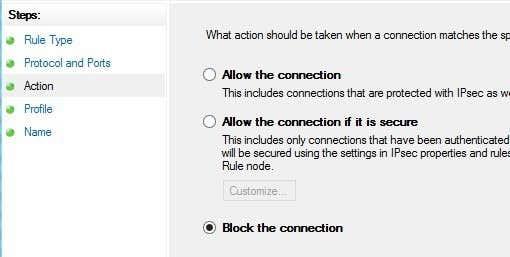
Накрая изберете към кои профили искате да се прилага правилото. Вероятно е добра идея просто да изберете всички профили.
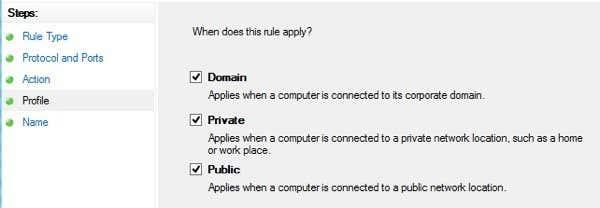
Сега просто му дайте име и това е! Когато отворя Chrome, за да посетя която и да е уеб страница, получавам следното съобщение за грешка:
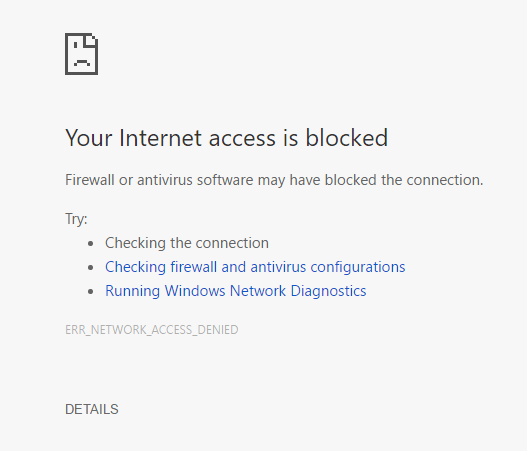
Сладка! Така че току-що създадох ново правило за изходяща връзка в защитната стена на Windows 10, което блокира порт 80 и следователно не позволява на всеки да сърфира в интернет! Можете да създадете свои собствени персонализирани правила за защитна стена в Windows 10, като следвате стъпките, които показах по-горе. Като цяло, това е почти всичко, което има за защитната стена. Можете да правите по-сложни неща, но аз исках да дам приличен преглед, който дори нетехническите хора могат да се опитат да следват.
Ако имате въпроси относно конфигурирането на защитната стена в Windows 10, публикувайте коментар тук и ние ще се опитаме да помогнем. Наслади се!